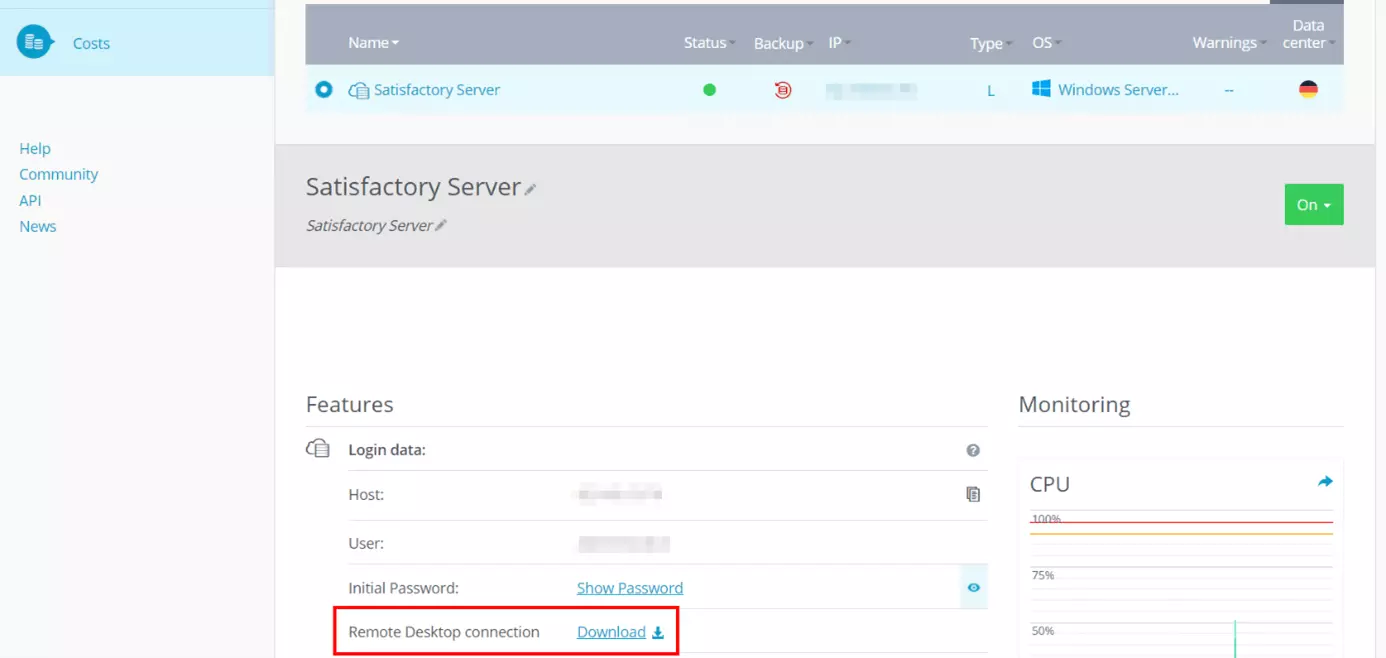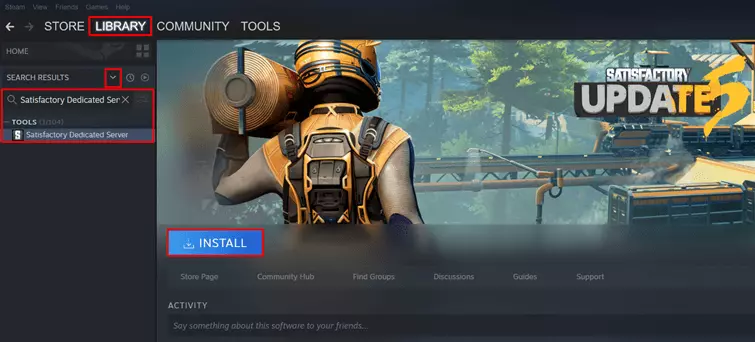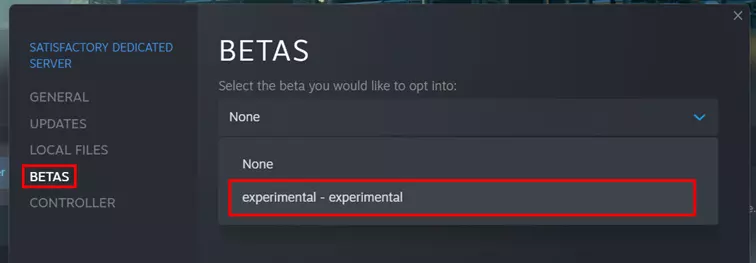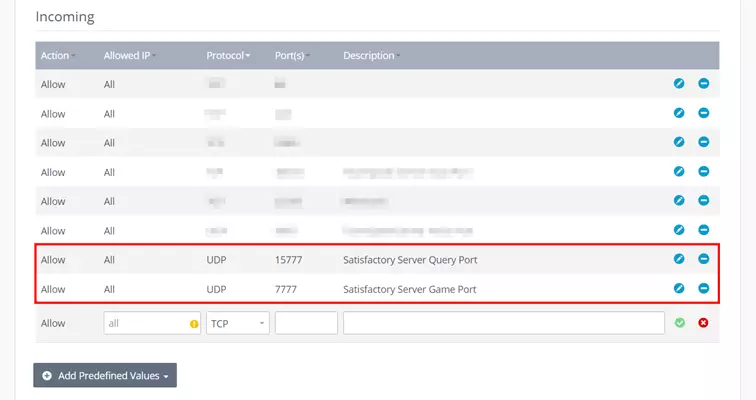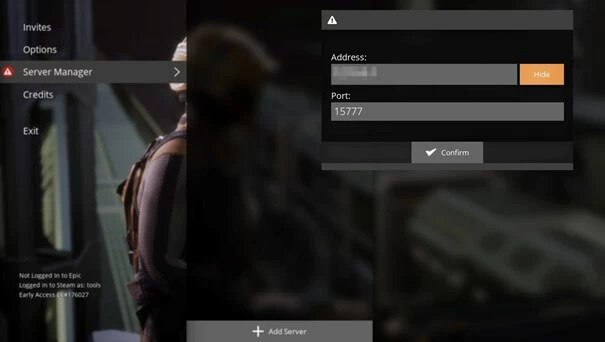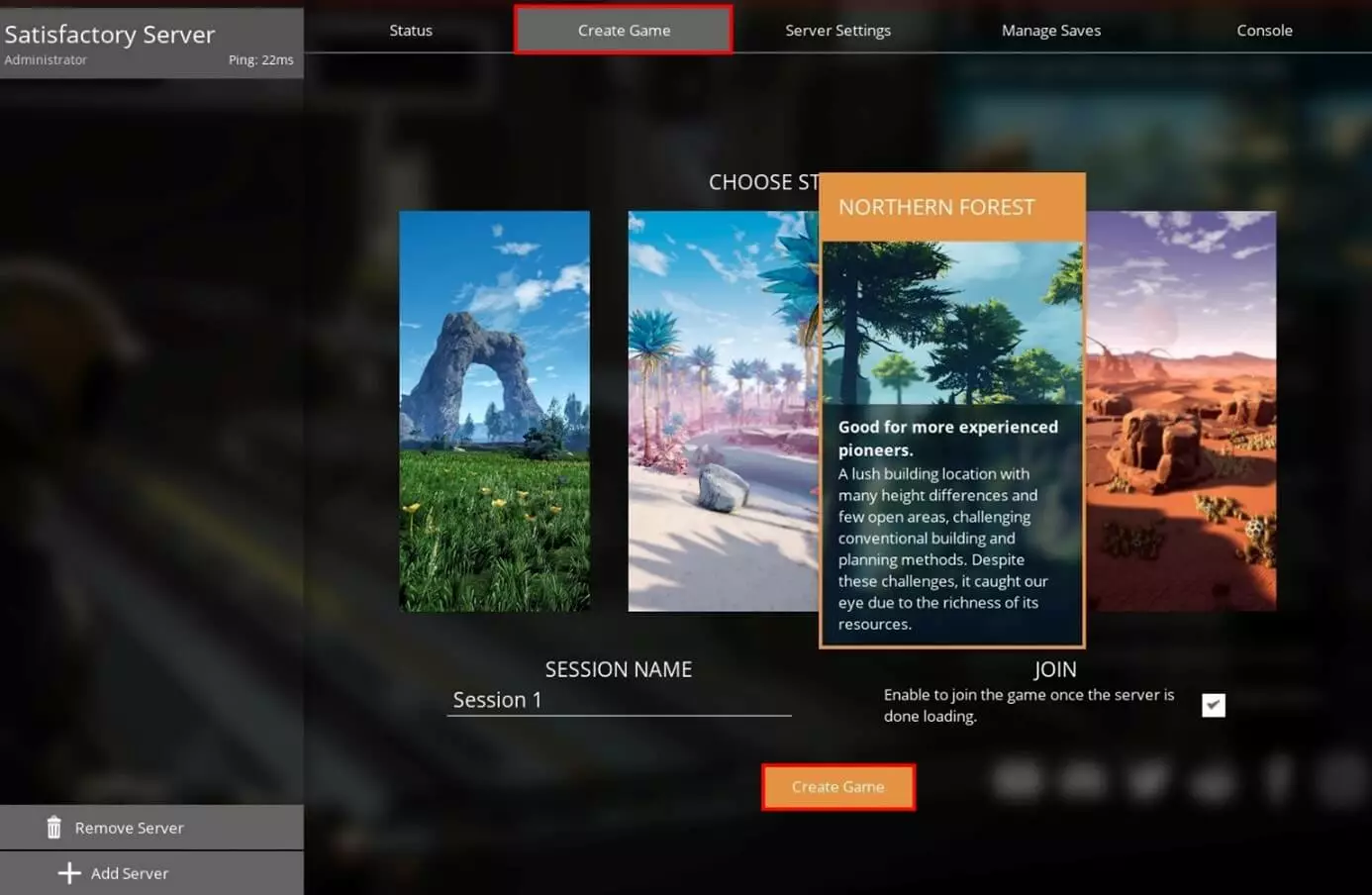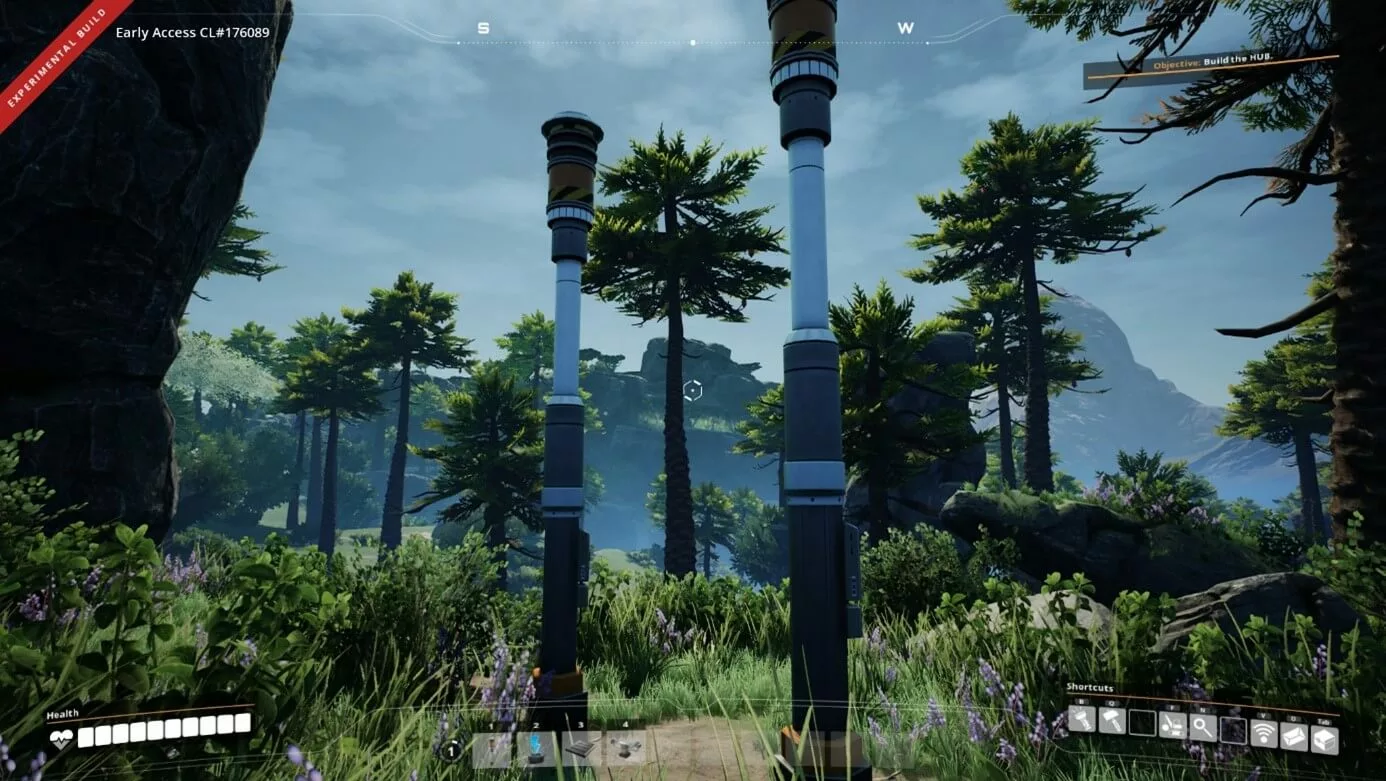Server per Satisfactory: ospitare e impostare il proprio server
Un server dedicato per Satisfactory è l’opzione migliore se volete godere della massima libertà e rendere il vostro gioco disponibile al pubblico. Il consiglio è quello di creare questo server su un hardware affittato. L’installazione e l’impostazione avvengono solitamente tramite il client di Steam o di Epic Games.
Dal 19 marzo 2019 è disponibile il videogioco open world (o “a mondo aperto” in italiano) di costruzioni Satisfactory come gioco in Early Access (o “accesso anticipato” in italiano). Lo scopo consiste nell’esplorare ed estrarre risorse da pianeti lontani per costruire la fabbrica più efficiente possibile. Nella modalità cooperativa, potete affrontare quest’avventura insieme ad altri giocatori. Ospitare e impostare il proprio server per Satisfactory tramite un provider non è un processo troppo complicato. Qui abbiamo riassunto i principi e i passi più importanti.
Satisfactory: ospitare un server o giocare privatamente online?
Se volete giocare a Satisfactory online insieme ad amici e conoscenti, avete fondamentalmente due opzioni: o create una sessione privata sul vostro PC o ospitate una sessione di gioco su un server dedicato.
Il vantaggio dell’ospitare il server sul proprio dispositivo è che non è necessario aggiungere alcun hardware esterno. Tuttavia, per il gioco privato è necessario fornire risorse aggiuntive non appena altri giocatori si uniscono, quindi il vostro PC viene affaticato significativamente di più che in modalità single-player (o “giocatore singolo” in italiano). Lo stesso discorso vale per l’accesso a Internet. Probabilmente il più grande svantaggio nell’ospitare il gioco privatamente è il fatto che questo risulta disponibile a tutti gli utenti solo quando siete online e avete già iniziato il mondo.
Un server per Satisfactory ospitato esternamente diventa tanto più necessario quanti più sono i giocatori che desiderano accedere al gioco in qualsiasi momento. Così facendo, non solo avrete a disposizione risorse di server e a banda larga performanti, ma anche la possibilità di rendere il server per Satisfactory accessibile pubblicamente (tramite indirizzo IP).
Affittare un server esterno non è solo utile per questioni di flessibilità e prestazioni, ma l’hardware vi permette anche, per esempio, di creare il vostro server per Teamspeak o il vostro server Mumble, in modo da non dover fare solo affidamento sulle chat vocali nel gioco e poter portare la comunicazione della squadra a un livello superiore.
Creare un server per Satisfactory: quali sono i requisiti da soddisfare?
I requisiti che un server per Satisfactory richiede dall’hardware dipendono fondamentalmente dal numero di giocatori che si connettono contemporaneamente al server. Tuttavia, va sottolineato che Satisfactory è attualmente progettato per un massimo di quattro persone in modalità multiplayer (o “multigiocatore” in italiano). Grazie alla configurazione, è possibile creare mondi per più di quattro giocatori, ma il team di sviluppatori svedesi Coffee Stain Studios non si assume alcuna responsabilità per le prestazioni.
Sulla base delle informazioni trovate nel wiki ufficiale di Satisfactory e nei requisiti richiesti per il server dedicato ufficiale nell’Epic Games Store, i requisiti di sistema sono i seguenti:
- CPU (processore): AMD o Intel (4 core) a partire da 3,4 GHz; preferibile una forte potenza single core.
- RAM (memoria): 6 GB di RAM per 1-4 giocatori, 8 GB o più per file di memoria più grandi o per più di 4 giocatori.
- Spazio su disco rigido: 10-15 GB per il software del server per Satisfactory, più spazio aggiuntivo per i salvataggi o eventuali mod.
Nelle vostre pianificazioni dovrete includere, oltre alla capacità di calcolo del server per Satisfactory, anche il carico computazionale del sistema operativo del vostro computer. In linea di principio, è possibile scegliere tra le comuni distribuzioni di Unix/Linux come Ubuntu. Tuttavia, l’opzione raccomandata dagli sviluppatori è un sistema operativo server Windows. Per Windows Server 2019, ad esempio, dovrebbero essere coperti i seguenti requisiti aggiuntivi:
- Processore di 1,4 GHz (a 64 bit)
- 512 MB o 2 GB di RAM (con o senza interfaccia grafica)
- 32 o 36 GB di spazio su disco (con o senza interfaccia grafica)
Volete un server che sia accessibile tramite un dominio individuale? Su IONOS potete registrare il vostro dominio: inclusi riceverete anche un certificato SSL Wildcard e una casella di posta elettronica personale con 2 GB di memoria.
Quali opzioni offre IONOS per un server per Satisfactory?
Potete affittare l’hardware per il vostro server di gioco da una vasta gamma di fornitori. Tuttavia, la vasta gamma di pacchetti e tariffe diverse provoca sempre un po’ di mal di testa. Alla fine, non vorrete prestazioni né troppo basse né troppo alte, ma vorrete senz’altro evitare costi inutili.
Su IONOS potete scegliere tra i seguenti tre tipi di server, che hanno anche diverse tariffe:
- Server virtuali (VPS): con un server virtuale (chiamato anche Virtual Private Server o VPS), si ottiene l’accesso a risorse virtualizzate condivisibili con altri clienti, senza per questo dover fare i conti con prestazioni inferiori. L’affitto di questo hardware ha un canone mensile fisso, indipendentemente dall’effettivo uso delle risorse.
- Server cloud: anche i pacchetti server cloud di IONOS funzionano con risorse virtualizzate. Essendo però questo modello fatturato al minuto, si paga soltanto il tempo effettivo di utilizzo.
- Server dedicati: con il server dedicato di IONOS otterrete un hardware interamente riservato a voi. Questo tipo di server è caratterizzato da un’elevata potenza single core, che però si riflette anche sul prezzo.
Create oggi stesso il vostro server potente e sicuro: affittate un server dedicato su IONOS per creare e ospitare il vostro server personale per Satisfactory.
Diverse ipotesi di server per Satisfactory e pacchetti adatti di IONOS
Nella seguente tabella abbiamo elencato una serie di opzioni per il vostro server per Satisfactory abbinate a eventuali modelli di server di IONOS con le rispettive tariffe.
| Opzioni di server per Satisfactory | Server di IONOS consigliato |
| 2 giocatori, permanentemente online | Server Virtuale Cloud XL |
| 3–8 giocatori, permanentemente online | Server Virtuale Cloud XXL |
| Più di 8 giocatori, permanentemente online | Dedicated Server AR6-32 SSD |
Grazie a un credito iniziale, puoi provare gratuitamente il Server Cloud di IONOS per 1 mese (o fino all’esaurimento del credito) e beneficiare del giusto mix di prestazioni e sicurezza!
Affittate oggi stesso il vostro server cloud su IONOS per provare Satisfactory a vostro piacimento con amici e conoscenti, senza essere legati a costi fissi mensili.
Creare un server per Satisfactory: il tutorial passo dopo passo
Se avete già scelto la vostra opzione di hosting e avete pronti i dati di accesso, potete iniziare a impostare il vostro server per Satisfactory. Nel seguente tutorial, pensato soprattutto per i clienti di IONOS (server virtuale, server cloud e server dedicato), abbiamo riassunto i passi più importanti per voi. L’installazione del software del server avviene tramite la piattaforma di gioco Steam.
Primo passaggio: stabilire una connessione remota al server
L’accesso all’hardware del vostro server in affitto funziona da remoto. Il primo passo è quindi quello di impostare e stabilire una connessione remota corrispondente. I clienti IONOS possono configurare questa connessione sul Cloud Panel, l’area clienti accessibile dal browser. Il login è possibile tramite la pagina del login di IONOS. Tenete a portata di mano i vostri dati di accesso.
Nel Cloud Panel cliccate prima su “Server & Cloud”. Quindi scegliete l’opzione di server che avete affittato per ospitare il vostro server per Satisfactory. Nella sezione “Dati di login” troverete anche la voce “Connessione desktop remoto” e il corrispettivo pulsante di download.
Fate clic sul link e mantenete l’opzione suggerita “Apri con”. La prima volta che vi connetterete, riceverete un messaggio di sicurezza. Continuate con la configurazione cliccando su “Connetti”.
Infine, inserite i dati di login per il vostro server per Satisfactory. Per farlo, cliccate su “Altre opzioni” e poi su “Utilizza un altro account”. La prima volta che vi connetterete, dovrete classificare il certificato del server come affidabile.
Troverete i dati iniziali generati automaticamente per l’accesso al vostro server nella pagina con la panoramica dei dati nel Cloud Panel sotto “Utente” e “Password iniziale”. In ogni caso, ricordatevi di cambiare la password per gli accessi successivi!
Secondo passaggio: installare l’applicazione del server per Satisfactory utilizzando il client di Steam
Una volta che avrete stabilito la connessione con successo, sarà possibile installare direttamente il software del server dedicato per Satisfactory. Se avete acquistato il gioco tramite Steam, potete ottenere l’applicazione direttamente tramite questa piattaforma di gioco. Per farlo, dovrete installare il client di Steam anche sul server e poi procedete come segue:
- Accedete con l’account Steam con cui avete acquistato Satisfactory.
- Cliccate su “Libreria”.
- Utilizzate la funzione di ricerca (freccia in giù) nel menu a sinistra.
- Selezionate la sezione “Strumenti”.
- Scrivete “Satisfactory Dedicated Server” o “Satisfactory server dedicato” nella barra di ricerca.
- Selezionate il risultato della ricerca che vi interessa.
- Cliccate su “Installa” per creare il server di Satisfactory.
Terzo passaggio: avviare il server per Satisfactory
Dopo l’installazione, potete avviare il server per Satisfactory dalla stessa pagina sul client di Steam. Per fare ciò, basta premere il pulsante di avvio. Steam controlla poi automaticamente se ci sono aggiornamenti per il software del server e se tutti gli strumenti e i runtime richiesti sono installati sul vostro sistema. Se manca un’applicazione, come ad esempio l’ambiente di esecuzione Microsoft Visual C++, il client offre automaticamente di installare le componenti mancanti.
Quarto passaggio: aggiornare il server alla versione sperimentale
Affinché gli utenti possano utilizzare il gestore del server per Satisfactory per stabilire una connessione a un server dedicato, attualmente devono ancora utilizzare la versione sperimentale del videogioco. Per questo motivo, dovete anche impostare il vostro server Satisfactory sulla versione sperimentale. Chiudete il server che avete appena avviato e procedete come segue:
- Cliccate con il tasto destro del mouse sulla voce “Server dedicato Satisfactory” nella libreria.
- Cliccate su “Proprietà”.
- Passate alla sezione “Beta”.
- Selezionate l’opzione “sperimentale - sperimentale” nella prima riga.
Infine, è necessario un aggiornamento del software del server dedicato, dopo il quale sarà possibile riavviare il server.
In queste istruzioni abbiamo lavorato con l’Update 5. È possibile che questo passaggio non sia più necessario nelle future versioni di Satisfactory.
Quinto passaggio: aprire le porte UDP del server
Nel passaggio successivo, dovete assicurarvi che gli utenti possano accedere alle porte di gioco rilevanti sul vostro server per Satisfactory. In particolare, ciò riguarda le seguenti tre porte:
- Porta UDP 15777: Questa “Query Port” è usata per fare delle interrogazioni al server Satisfactory (numero di giocatori, nome del server, ecc.). Il numero della porta è standard e può essere cambiato, se necessario.
- Porta UDP 15000: La “Beacon Port” 15000 è necessaria se si desidera eseguire diverse istanze del server contemporaneamente.
- Porta UDP 7777: i giocatori si connettono al mondo di gioco del vostro server di Satisfactory tramite la “Game Port”. Anche questo è un numero di porta standard che può essere cambiato, se necessario.
Per liberare l’accesso a una porta, è necessario definire le rispettive regole per il firewall del server. Con i server di IONOS, anche questo passaggio si esegue comodamente nel Cloud Panel:
- Accedete al Cloud Panel.
- Aprite la sezione “Server & Cloud”, quindi aprite l’hardware del vostro server in affitto.
- Cliccate su “Rete” nel menu a sinistra.
- Selezionate la voce del menu “Regole firewall”.
- Sotto “In entrata”, inserite le regole per Query Port e Game Port (e opzionalmente anche per Beacon Port).
Sesto passaggio: attivare il server
Nel passaggio successivo, attivate il server per Satisfactory appena creato tramite il “Server Manager” sul client di Steam. Come già accennato, per fare ciò è necessario utilizzare la versione sperimentale del videogioco (cliccate con il tasto destro sulla voce del videogioco sul client di Steam > “Proprietà” > “Beta” > “sperimentale - sperimentale”).
Se utilizzate lo stesso account su cui state eseguendo il software del server per accedere al server per Satisfactory, riceverete una notifica. Tuttavia, se cliccate sul pulsante per continuare, solo la sessione Steam sul server verrà terminata, mentre il server per Satisfactory continuerà a funzionare.
Riceverete un messaggio che il server non è ancora stato utilizzato e deve essere configurato. Per prima cosa scegliete un nome e scrivetelo nella riga indicata, quindi fate clic su “Conferma”.
Dopodiché impostate una password per il server. Ripetetela e accettatela cliccando su “Conferma”.
Infine, scegliete un mondo per il vostro server per Satisfactory passando alla finestra “Crea gioco” e cliccando sull’area di partenza desiderata. Assegnate un nome alla sessione e mettete un segno di spunta nel campo “Partecipa” se volete unirvi automaticamente al server non appena il mondo viene caricato. Cliccate quindi su “Crea gioco” per generare il mondo.
Settimo passaggio: accedere al server
Se avete selezionato l’opzione per l’adesione automatica, il vostro gioco si connetterà automaticamente al server dopo il processo di configurazione. Per tutti gli altri giocatori, le regole da seguire per accedere al server sono le seguenti:
- Avviare il gioco in modalità sperimentale
- Aprire il “Server Manager”
- Fare clic su “Aggiungi server”
- Inserire l’indirizzo IP e la porta e cliccare su “Conferma”
- Inserire la password del server
- “Partecipa al gioco”
Dopo un breve caricamento, vi troverete nel gioco selezionato e potrete iniziare l’avventura sul vostro server Satisfactory.
State cercando una piattaforma di comunicazione per il vostro server Satisfactory? Nel nostro articolo imparate a creare un server Discord e a usarlo come piattaforma centralizzata per le chat vocali e di testo.
Ottavo passaggio: configurare il server Satisfactory
Potete anche configurare il vostro server per Satisfactory dopo averlo creato. Per esempio, potrete aumentare il limite massimo consentito di quattro giocatori. Per fare ciò sarà necessario adattare il file di configurazione Game.ini, che troverete per impostazione predefinita nella directory qui di seguito (nel campo “Username” inserite il vostro nome utente):
C:/Users/Username/AppData/Local/FactoryGame/Saved/Config/WindowsNoEditorAprite il file e aggiungete il seguente script alla fine, inserendo il numero di giocatori desiderato al posto di “X” (è possibile aggiungere fino a 127 giocatori):
[/Script/Engine.GameSession]
MaxPlayers=XSalvate il file e riavviate il vostro server per Satisfactory per salvare la modifica.
Altre configurazioni modificabili sul server, come la possibilità di cambiare l’intervallo di salvataggio o il limite di tempo, sono descritte esaurientemente nell’articolo sulla configurazione nel wiki ufficiale di Satisfactory.
Lasciate che i giochi abbiano inizio con il vostro dominio .gg. Registrate subito il vostro dominio .gg con IONOS.